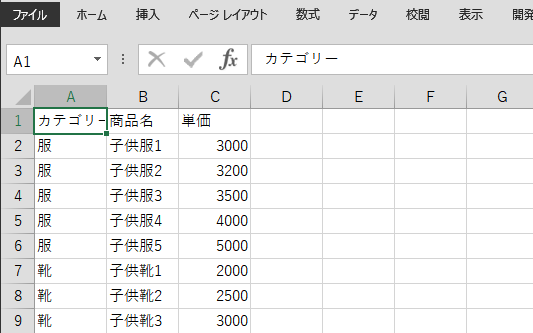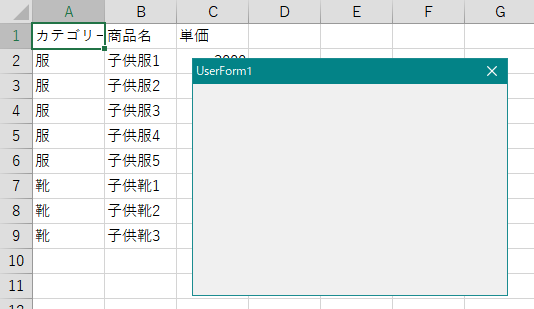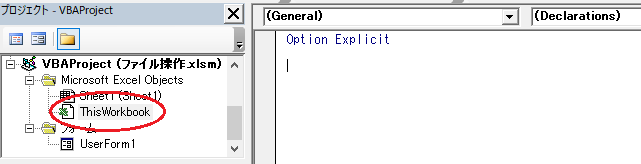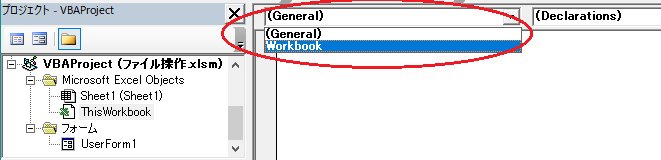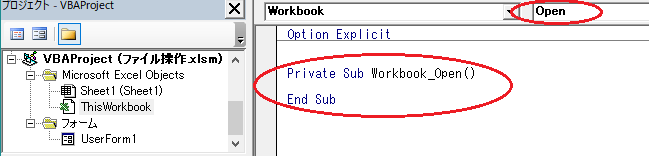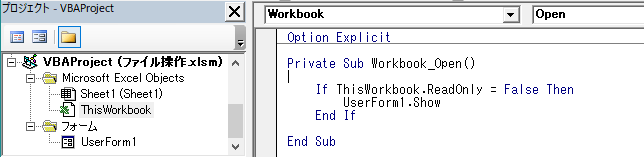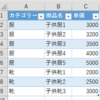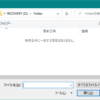【本日のミッション】
ファイルOPEN時、読み取り専用で開かれているか確認せよ。(Excel VBA)
目次
ミッションの概要
ファイルOPEN時、読み取り専用で開かれているか確認せよ、というのが今回のミッションです。
例えば、データベースの登録として開く時はフォームを立ち上げ、他ファイルのマクロから読み取り専用でデータを読み込むときにはフォームを立ち上げない、等に使用できます。
【読み取り専用で開かれた場合】
ファイル立ち上げ時に、フォームを開かない。
【普通に開いた場合】
ファイル立ち上げ時に、フォームを開く。
プロシージャ
ユーザーフォーム「UserForm1」の準備は、ユーザーフォームの作成方法 準備(Excel VBA)をご参照ください。
VBE画面左のプロジェクトエクスプローラーから「ThisWorkbook」をダブルクリックします。プロジェクトエクスプローラーが表示されていない場合は、Ctrl+Rで表示することができます。
画面右側に、このブック「ThisWorkbook」のイベントプロシージャを記述する画面が表示されます。
(General)と表示されているプルダウンを開き、「WorkBook」を選択します。
自動的に右側のプルダウンが「Open」に変わり、下記コードが挿入されます。
Private Sub Workbook_Open() End Sub
「Private Sub Workbook_Open()」以下に記載した内容は、ファイルOPEN時に実行されます。ここに下記コードを記載します。
Private Sub Workbook_Open()
If ThisWorkbook.ReadOnly = False Then
UserForm1.Show
End If
End Subこのブックが読み取り専用で開かれていたら、「UserForm1」を表示させる、という内容です。
ReadOnly プロパティ
ブックが読み取り専用で開いている時には「True」を返します。読み取り専用で開いていない時には「False」を返します。
ブック.ReadOnlyShow メソッド
ユーザーフォームを開くには、Showメソッドを使用します。
ユーザーフォーム.Show modal「modal」に下記定数を指定することで、表示方法を変えることができます。
| 定数 | 説明 | 省略 |
|---|---|---|
| vbModal | モーダルの状態で表示。(既定値) ユーザーフォームが表示されている間、Excelの操作ができない状態にします。ユーザーにExcelを触られたくない時に、この定数を指定します。 | 〇 |
| vbModeless | モードレスの状態で表示。 ユーザーフォームが表示されている間、Excelの操作ができる状態にします。 |
ファイルを開いてみる
ファイルが読み取り専用で開かれる場合
他のファイルのマクロから読み取り専用で、このファイルを開いた場合、フォームは表示されません。
ファイルが普通に開かれる場合
このファイルを普通に開いてみましょう。
「UserForm1」が表示されました。
【参考】
VBA(マクロ)作成の前、リボンに開発タブを表示させる(Excel VBA)
ユーザーフォームの作成方法 準備(Excel VBA)
ユーザーフォームのオブジェクトの名前を「UserForm1」から変更する方法(Excel VBA)
ユーザーフォームの上のバー(タイトルバー)の名前を「UserForm1」から変更する(Excel VBA)
ユーザーフォームのオブジェクトウィンドウとコードウィンドウを表示切替させる方法(Excel VBA)
「オブジェクト名が不正です」を出さないようにユーザーフォームオブジェクト名を命名規則に従って変更(Excel VBA)
エクセルファイルが開いた時にユーザーフォームを表示させる方法(Excel VBA)
エクセル フォームのラベルのテキストを縦書きにする方法(Excel VBA)
AddItemメソッドを使ってコンボボックスの値リストを設定する(Excel VBA)
RowSourceプロパティを使ってセル範囲とコンボボックスの値リストをリンク設定させる(Excel VBA)
RowSourceプロパティでリンク設定したコンボボックス値リストにデータを追加・削除する(Excel VBA)
コンボボックスにListプロパティを使って 配列に格納したセルデータを値リストとして設定する(Excel VBA)
既存のコンボボックスの値リストにAddItemメソッドでデータを追加する(Excel VBA)
既存のコンボボックスの値リストのデータを、Clearメソッドで全て削除して初期化する(Excel VBA)
既存のコンボボックスの値リストの項目を1件 RemoveItemメソッドで削除する(Excel VBA)
選択する項目の文字数に応じてコンボボックスのサイズ(幅・高さ)を自動変更する(Excel VBA)
コンボボックス 値リストに設定した項目以外は入力できないようにする(Excel VBA)
コンボボックス 値リストに設定した項目以外も入力できるようにする(Excel VBA)
コンボボックス プルダウンを開いた時の値リストの最大表示件数を指定する(Excel VBA)
コンボボックス ドロップダウンのポチってするところ(ドロップボタンスタイル)を▼から変更する(Excel VBA)
コンボボックス リストの中から初期値を設定するListIndexプロパティ(Excel VBA)
コンボボックスの値リストに設定された項目の件数を取得する(Excel VBA)
RowSourceプロパティを使って、複数列のセル範囲とコンボボックスの値リストをリンク設定(Excel VBA)
コンボボックスにListプロパティを使って配列に格納した複数列のセルデータを値リストとして設定(Excel VBA)
コンボボックス 複数列の値リストの列幅を変えたり非表示にしたりする設定(Excel VBA)
複数列の値リストからコンボボックスに表示する列・Textプロパティで値を取得する列を設定(Excel VBA)
コンボボックスに表示されている項目がリストの上から何番目(インデックス値)かを取得(Excel VBA)
コンボボックスの値リストに列見出しを表示する設定 ColumnHeadsで見出しが設定できない理由(Excel VBA)
コンボボックス ドロップダウンの▼(ドロップボタン)を表示・非表示にするタイミングを設定(Excel VBA)
コンボボックス 表面の形状を色々な立体的表示に変更する設定(Excel VBA)
コンボボックスの左端の余白「セレクションマージン」って何?この余白を無くす方法は?(Excel VBA)
コンボボックス値リストAddItemメソッド・RowSourceプロパティ・Listプロパティ違い Excel VBA
コンボボックス 値リストの表示項目件数を変更する設定(Excel VBA)
コンボボックスで選択した値を別フィールドにドラッグアンドドロップで簡単テキスト移動できる設定(Excel VBA)
コンボボックス 複数列ある値リストから表示されていない列のデータを取得する方法1(Excel VBA)
コンボボックス 複数列ある値リストから表示されていない列のデータを取得する方法2(Excel VBA)
コンボボックス TextプロパティとValueプロパティの違い(Excel VBA)
コンボボックスに重複しないユニークな値リスト(1列)を設定する(Excel VBA)
コンボボックスに重複しないユニークな値リスト(複数2列)を設定する(Excel VBA)
コンボボックスに重複しないユニークな値リスト(複数列 3列以上)を設定する(Excel VBA)
エクセル ファイルOPEN時 読み取り専用で開かれているか確認せよ(Excel VBA)